
1、打开“计算机管理”窗口
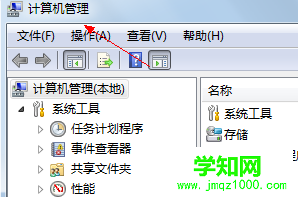
2、选择“磁盘“》》”存储管理“,打开”磁盘管理“页面 如图:
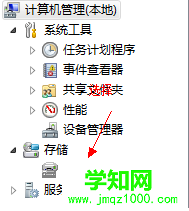
3、右键单击选择要压缩的磁盘(本例选择D盘),快捷方式选择”压缩卷“
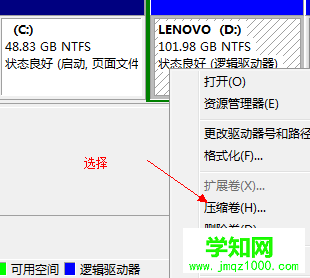
4、选择"压缩"按钮
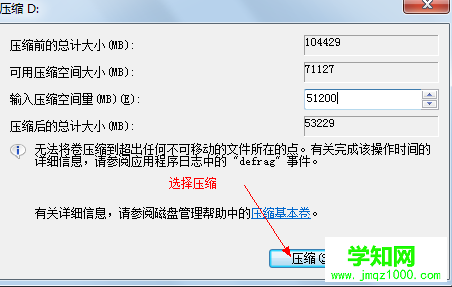
5、打开新建简单卷向导,一路下一步,在简单卷大小里填写要新建磁盘的大小,下一步
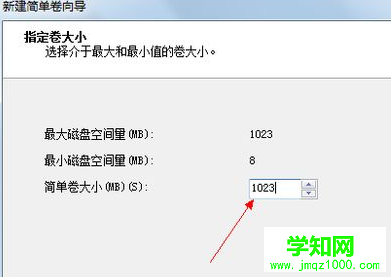
6、选择驱动器 磁盘号,下一步
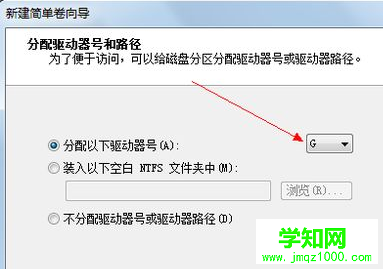
7、选择文件系统格式,然后在执行快速格式化前打钩,下一步
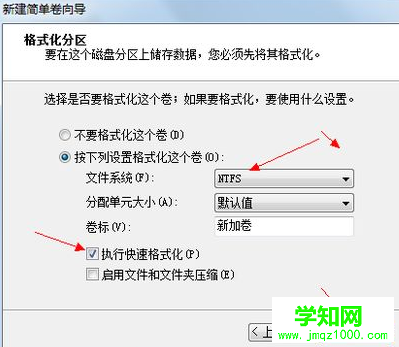
8、点击”完成“按钮,新建磁盘完成
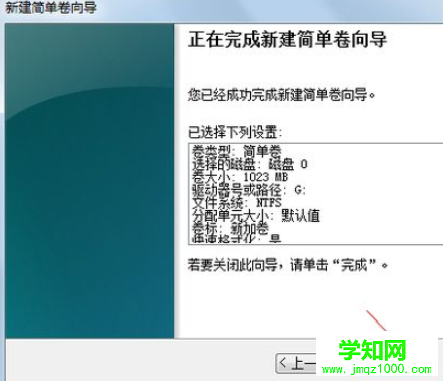
推荐教程:windows教程
以上就是html' target='_blank'>win7硬盘分区的详细内容,更多请关注 其它相关文章!
郑重声明:本文版权归原作者所有,转载文章仅为传播更多信息之目的,如作者信息标记有误,请第一时间联系我们修改或删除,多谢。
新闻热点
疑难解答